Standardmäßig wird die Virenüberprüfung unter Verwendung aller Verfahren der Erkennung der schädlichen Objekte durchgeführt, dabei werden:
•alle ausführbaren, mit speziellen Packprogrammen verpackten Dateien entpackt und gescannt;
•Dateien in den Archivordnern aller gängigen Archivtypen (ACE (bis Version 2.0), ALZIP, AR, ARJ, BGA, 7-ZIP, BZIP2, CAB, GZIP, DZ, HA, HKI, LHA, RAR, TAR, ZIP u. a. m.) gescannt;
•Dateien innerhalb der Container (1C, CHM, MSI, RTF, ISO, CPIO, DEB, RPM u. a. m.) gescannt;
•E-Mails (das Format der E-Mails muss dem Standard RFC822 entsprechen), gespeichert in den Postfächern der E-Mail-Programme, gescannt.
Virenscanner starten
1.Wählen Sie in dem Kontextmenü des Agenten den Menüpunkt Scanner. Das Hauptfenster Scanner wird geöffnet.
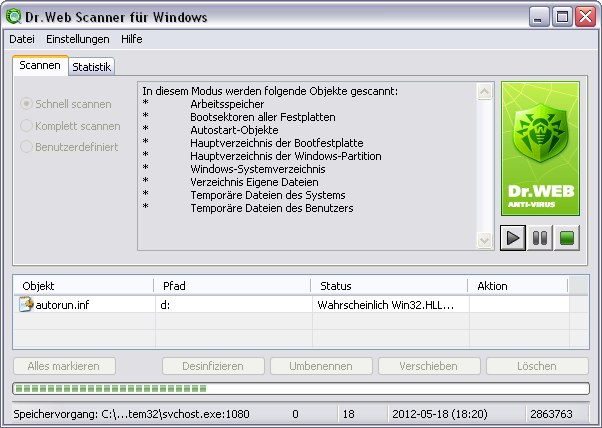
2.Vor dem Start der Überprüfung wählen Sie einen der folgenden Scan-Modi auf der Registerkarte Scannen:
Später haben Sie auch die Möglichkeit, den gestarteten Scan-Vorgang anzuhalten und einen anderen Scan-Modus auszuwählen.
3.Bei Bedarf können Sie die Scan-Einstellungen im Abschnitt Einstellungen konfigurieren.
Sie können ebenso bei Bedarf die Standardeinstellungen für die Aktionen beim Erkennen der Bedrohungen (siehe ausführliche Informationen im Kapitel Aktionen beim Erkennen der Bedrohungen) im Abschnitt Einstellungen unter Aktionen ändern.
4.Zur Steuerung des Scan-Vorgangs benutzen Sie die folgenden Tasten im rechten Teil des Dialogfensters:
•![]() Start - um den San-Vorgang zu starten;
Start - um den San-Vorgang zu starten;
•![]() Pause - um den Scan-Vorgang anzuhalten. Um den Scan-Vorgang fortzusetzen, drücken Sie erneut auf
Pause - um den Scan-Vorgang anzuhalten. Um den Scan-Vorgang fortzusetzen, drücken Sie erneut auf ![]() Start;
Start;
•![]() Stop - um den Scan-Vorgang zu stoppen.
Stop - um den Scan-Vorgang zu stoppen.
5.Die Ergebnisse des Scan-Vorgangs werden in der Liste im unteren Teil der Registerkarte Scannen und auf der Registerkarte Statistik wiedergegeben. Die Protokolltabelle enthält folgende Daten:
Spalte |
Beschreibung |
|---|---|
Objekt |
Namen der infizierten bzw. verdächtigen Objekte, Bootsektoren oder Prozesse im Arbeitsspeicher. Wurde das schädliche bzw. verdächtige Objekt innerhalb eines zusammengesetzten Objektes (eines Archives, einer E-Mail-Datei bzw. einer Container-Datei) gefunden, wird in dem Protokoll der Name des zusammengesetzten Objektes angegeben. |
Pfad |
Der vollständige Pfad des schädlichen Objektes (für Dateien und Bootsektoren) oder Informationen zu dem infizierten Archivordner. |
Status |
Für Dateien und Bootsektoren: der Name des Schadprogramms oder deren Modifikation (als Modifikation eines bekannten Virus wird ein Code bezeichnet, der durch eine solche Änderung des bekannten Virus entstanden ist, dass den Virus dabei erkannt wird, aber die Algorithmen zur Desinfizierung des ursprünglichen Virus nicht mehr auf die Modifikation angewendet werden können) nach der internen Klassifizierung von Doctor Web. Für Bedrohungen innerhalb eines zusammengesetzten Objektes werden Informationen zu dem zusammengesetzten Objekt angegeben. Für verdächtige Objekte wird angegeben, dass das Objekt möglicherweise infiziert ist sowie der Typ des möglichen Schadprogramms nach der Klassifizierung des heuristischen Analysators. |
Aktion |
Informationen zu den Aktionen, die vom Scanner zur Deaktivierung der Schadprogramme durchgeführt wurden. z. B.: Desinfektion, Löschen, Umbenennen, Verschieben. Wenn das entdeckte Objekt von einer anderen Anwendung des Windows-Betriebssystems verwendet wird, kann die von Ihnen gewählte Aktion nicht sofort ausgeführt werden. Für solche Objekte erscheint je nach der gewählten Aktion im Protokollfeld des Scanners in der Spalte Aktion der Eintrag Wird nach dem Neustart desinfiziert, Wird nach dem Neustart gelöscht oder Wird nach dem Neustart umbenannt. Die gewünschte Aktion wird dementsprechend erst nach dem darauffolgenden Neustart tatsächlich ausgeführt. Daher wird empfohlen, den Neustart unmittelbar nach dem Abschluss des Scan-Vorgangs durchzuführen. |
Neben den Tasten und Menüpunkten für den Zugang zu unterschiedlichen Dialogfenstern, Einstellungen und Funktionen sind ![]() Schnellzugangstasten vorgesehen
Schnellzugangstasten vorgesehen
F1 – Hilfedatei aufrufen; F3 – das Hauptfenster Dr.Web Scanner auf der Registerkarte Scannen öffnen; F4 – das Hauptfenster Dr.Web Scanner auf der Registerkarte Statistik öffnen; F5 – das Fenster für die Angabe des Pfades und der Überprüfungsmaske öffnen; F7 – schnelles Scannen starten (Scannen des Arbeitsspeichers und der Autostart-Objekte) ; F8 – den Aktualisierungsvorgang starten; F9 – das Fenster für Dr.Web Scanner Einstellungen öffnen; F10 – das Menü des aktiven Fensters in den Mittelpunkt stellen; Ctrl+F5 – den Scan-Vorgang starten; Ctrl+F6 – den Scanvorgang stoppen; Ctrl+F2 – das Protokoll des Dr.Web Scanners leeren; Alt+X – Dr.Web Scanner schließen. |
Siehe auch: